Cómo quitar Eye ransomware y recuperar archivos cifrados
Consejos fáciles para eliminar Eye ransomware y restaurar archivos
La infección de tipo ransomware cifra los archivos almacenados, les cambia el nombre y luego exige el pago de un rescate por el supuesto descifrado. Eye ransomware pertenece al ransomware Dharma. También funciona como virus de cifrado de archivos. Los archivos cifrados por este malware se adjuntaron con la identificación de la víctima, la dirección de correo electrónico [email protected] y la extensión .eye. Por ejemplo, cambia el nombre de un archivo 1.jpg a “1.jpg.id-C279F237. [[email protected]] .eye”, “2.jpg” a “2.jpg.id-C279F237. [Eye @ onionmail .org] .eye “, y así sucesivamente. Luego de eso, muestra una ventana emergente y crea el archivo ARCHIVOS ENCRYPTED.txt para solicitar un rescate por el supuesto descifrado de archivos.
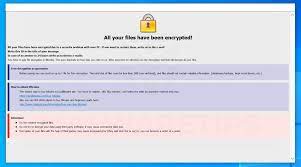
Las notas de rescate contienen la dirección de correo electrónico que las víctimas deben usar para comunicarse con los delincuentes detrás de Eye ransomware para obtener detalles como el precio de la clave / software de descifrado y otra información de contacto y pago. Ofrece a los usuarios enviar hasta un archivo cifrado para el descifrado gratuito. advierte a los usuarios que no cambien el nombre de los archivos o intenten descifrarlos utilizando algún software de terceros alegando que los intentos de cambiar el nombre de los archivos o descifrarlos con herramientas de terceros resultarán en la pérdida permanente de datos. El texto completo presentado en la ventana emergente de Eye ransomware:
¡Todos sus archivos han sido encriptados!
Todos sus archivos se han cifrado debido a un problema de seguridad con su PC. Si desea restaurarlos, escríbanos al correo electrónico [email protected]
Escriba esta identificación en el título de su mensaje –
En caso de no recibir respuesta en 24 horas escríbanos a estos correos electrónicos: [email protected]
Tienes que pagar por el descifrado en Bitcoins. El precio depende de la rapidez con la que nos escriba. Después del pago, le enviaremos la herramienta de descifrado que descifrará todos sus archivos.
Descifrado gratuito como garantía
Antes de pagar, puede enviarnos hasta 1 archivo para descifrarlo gratis. El tamaño total de los archivos debe ser inferior a 1 Mb (no archivado) y los archivos no deben contener información valiosa. (bases de datos, copias de seguridad, grandes hojas de Excel, etc.)
Cómo obtener Bitcoins
La forma más fácil de comprar bitcoins es el sitio LocalBitcoins. Tienes que registrarte, hacer clic en ‘Comprar bitcoins’ y seleccionar al vendedor por método de pago y precio.
hxxps: //localbitcoins.com/buy_bitcoins
También puede encontrar otros lugares para comprar Bitcoins y una guía para principiantes aquí:
hxxp: //www.coindesk.com/information/how-can-i-buy-bitcoins/
¡Atención!
No cambie el nombre de los archivos cifrados.
No intente descifrar sus datos utilizando software de terceros, puede causar una pérdida permanente de datos.
El descifrado de sus archivos con la ayuda de terceros puede causar un aumento de precio (ellos agregan su tarifa a la nuestra) o puede convertirse en víctima de una estafa.
FILES ENCRYPTED.txt El archivo de texto tiene el siguiente texto:
todos tus datos nos han sido bloqueados
Quieres volver?
Escriba un correo electrónico a [email protected] o [email protected]
Desafortunadamente, las víctimas de ransomware no pueden descifrar sus archivos sin una herramienta de descifrado o una clave proporcionada solo por los atacantes. Sin embargo, no se recomienda que contacte / pague a estas personas, ya que no son confiables. El informe de las víctimas dice que estas personas a menudo no proporcionan ninguna herramienta de descifrado, incluso si se cumplen todas sus demandas. Por lo tanto, si les paga, solo sufrirá una pérdida de dinero: los archivos permanecerán cifrados incluso después de eso. Por lo tanto, se le pedirá que busque otras alternativas para la recuperación de archivos. La mejor opción es eliminar Eye ransomware y recuperar los archivos utilizando una copia de seguridad existente.
La eliminación de malware es necesaria para evitar un mayor cifrado de archivos. Además, es fundamental realizar este paso para evitar daños importantes en el sistema. Debajo de la publicación, encontrará una guía completa paso a paso sobre cómo realizar el proceso de eliminación. Después de la eliminación exitosa, use la copia de seguridad y restaure los archivos. Incluso si la opción de copia de seguridad no está disponible, no debe perder la esperanza, ya que tiene al menos dos opciones en forma de instantáneas de volumen y herramientas de recuperación de datos disponibles para usted, consulte a continuación la sección de recuperación de datos para obtener más información sobre la recuperación de archivos con paso a paso. instrucción.
¿Cómo se entrometió Eye ransomware?
Los delincuentes a menudo usan los correos electrónicos como canales para distribuir software malicioso: envían correos electrónicos no deseados que contienen archivos adjuntos maliciosos o un enlace de descarga para archivos maliciosos. Su principal motivo es engañar a las personas para que abran un archivo diseñado para infectar computadoras con malware. Los delincuentes a menudo disfrazan los correos electrónicos como importantes, urgentes y oficiales y contienen documentos, PDF, archivos ejecutables o JavaScript maliciosos de Microsoft Office. Otra forma de distribuir ransomware es a través de troyanos. Hay troyanos que pueden instalar una carga útil de ransomware u otra infección de virus.
Los archivos que los usuarios descargan de páginas no oficiales, sitios web de descarga de software gratuito, sitios de alojamiento de archivos gratuitos, redes p2p, descargadores de terceros, etc., también pueden diseñarse para instalar malware. Es común que los delincuentes utilicen estos canales de descarga para engañar a los usuarios para que descarguen archivos maliciosos. Los usuarios instalan malware cuando descargan y abren esos archivos. Los actualizadores de software falsos se disfrazan como herramientas legítimas para actualizar o reparar el software instalado. Sin embargo, en su lugar instalan software malicioso no deseado. En otros casos, estas herramientas infectan los sistemas mediante la explotación de errores / fallas de software desactualizado. Las herramientas de craqueo pueden causar una infección del sistema al supuestamente omitir las claves de activación del software pago.
¿Cómo prevenir la infección por ransomware?
Los archivos y enlaces en cualquier correo electrónico irrelevante recibido de direcciones desconocidas o sospechosas nunca deben abrirse. Es común que estos correos electrónicos se utilicen como canales para distribuir malware. Los programas y archivos siempre deben descargarse de sitios web oficiales y enlaces directos. Evite otras fuentes mencionadas en el párrafo anterior, ya que pueden ser maliciosas. El software instalado debe actualizarse o activarse con herramientas, funciones proporcionadas por desarrolladores oficiales legítimos. No utilice actualizadores ni herramientas de activación de terceros. Muy a menudo, estas herramientas están diseñadas para infectar sistemas. Además, no es legal activar software con licencia con herramientas de craqueo.
Oferta especial
Eye ransomware puede ser una infección informática espeluznante que puede recuperar su presencia una y otra vez, ya que mantiene sus archivos ocultos en las computadoras. Para lograr una eliminación sin problemas de este malware, le sugerimos que pruebe con un potente escáner antimalware Spyhunter para verificar si el programa puede ayudarlo a deshacerse de este virus.
Asegúrese de leer el EULA, los Criterios de evaluación de amenazas y la Política de privacidad de SpyHunter. El escáner gratuito Spyhunter descarga solo escaneos y detecta las amenazas actuales de las computadoras y también puede eliminarlas una vez, sin embargo, requiere que lo haga durante las próximas 48 horas. Si tiene la intención de eliminar los therats detectados al instante, tendrá que comprar su versión de licencia que activará el software por completo.
Oferta de recuperación de datos
Le sugerimos que elija sus archivos de copia de seguridad creados recientemente para restaurar sus archivos cifrados, sin embargo, en caso de que no tenga dichas copias de seguridad, puede probar una herramienta de recuperación de datos para verificar si puede restaurar sus datos perdidos.
Detalles de antimalware y guía del usuario
Haga clic aquí para Windows
Haga clic aquí para Mac
Paso 1: Eliminar Eye ransomware a través del “Modo seguro con funciones de red”
Paso 2: Quitar Eye ransomware usando “Restaurar sistema”
Paso 1: Eliminar Eye ransomware a través del “Modo seguro con funciones de red”
Para usuarios de Windows XP y Windows 7: Inicie la PC en “Modo seguro”. Haga clic en la opción “Inicio” y presione continuamente F8 durante el proceso de inicio hasta que aparezca el menú “Opción avanzada de Windows” en la pantalla. Elija “Modo seguro con funciones de red” de la lista.

Ahora, aparece un Windows Homescren en el escritorio y la estación de trabajo ahora está trabajando en “Modo seguro con funciones de red”.
Para usuarios de Windows 8: Vaya a la “Pantalla de inicio”. En los resultados de búsqueda, seleccione la configuración, escriba “Avanzado”. En la opción “Configuración general de PC”, elija la opción “Inicio avanzado”. Nuevamente, haga clic en la opción “Reiniciar ahora”. La estación de trabajo arranca en el “Menú de opciones de inicio avanzado”. Presione el botón “Solucionar problemas” y luego el botón “Opciones avanzadas”. En la “Pantalla de opciones avanzadas”, presione “Configuración de inicio”. Nuevamente, haga clic en el botón “Reiniciar”. La estación de trabajo ahora se reiniciará en la pantalla “Configuración de inicio”. Lo siguiente es presionar F5 para arrancar en modo seguro en redes

Para usuarios de Windows 10: presione en el logotipo de Windows y en el icono “Encendido”. En el menú recién abierto, elija “Reiniciar” mientras mantiene presionado el botón “Shift” en el teclado. En la nueva ventana abierta “Elija una opción”, haga clic en “Solucionar problemas” y luego en “Opciones avanzadas”. Seleccione “Configuración de inicio” y presione “Reiniciar”. En la siguiente ventana, haga clic en el botón “F5” en el teclado.

Paso 2: Quitar Eye ransomware usando “Restaurar sistema”
Inicie sesión en la cuenta infectada con Eye ransomware. Abra el navegador y descargue una herramienta antimalware legítima. Haga un escaneo completo del sistema. Elimine todas las entradas maliciosas detectadas.
Oferta especial
Eye ransomware puede ser una infección informática espeluznante que puede recuperar su presencia una y otra vez, ya que mantiene sus archivos ocultos en las computadoras. Para lograr una eliminación sin problemas de este malware, le sugerimos que pruebe con un potente escáner antimalware Spyhunter para verificar si el programa puede ayudarlo a deshacerse de este virus.
Asegúrese de leer el EULA, los Criterios de evaluación de amenazas y la Política de privacidad de SpyHunter. El escáner gratuito Spyhunter descarga solo escaneos y detecta las amenazas actuales de las computadoras y también puede eliminarlas una vez, sin embargo, requiere que lo haga durante las próximas 48 horas. Si tiene la intención de eliminar los therats detectados al instante, tendrá que comprar su versión de licencia que activará el software por completo.
Oferta de recuperación de datos
Le sugerimos que elija sus archivos de copia de seguridad creados recientemente para restaurar sus archivos cifrados, sin embargo, en caso de que no tenga dichas copias de seguridad, puede probar una herramienta de recuperación de datos para verificar si puede restaurar sus datos perdidos.
En caso de que no pueda iniciar la PC en “Modo seguro con funciones de red”, intente usar “Restaurar sistema”
- Durante el “Inicio”, presione continuamente la tecla F8 hasta que aparezca el menú “Opciones avanzadas”. De la lista, elija “Modo seguro con símbolo del sistema” y luego presione “Entrar”

- En el nuevo símbolo del sistema abierto, ingrese “cd restore” y luego presione “Enter”.

- Escriba: rstrui.exe y presione “ENTER”

- Haga clic en “Siguiente” en las nuevas ventanas

- Elija cualquiera de los “Puntos de restauración” y haga clic en “Siguiente”. (Este paso restaurará la estación de trabajo a su fecha y hora anterior a la infiltración Eye ransomware en la PC.

- En las ventanas recién abiertas, presione “Sí”.

Una vez que su PC se restaure a su fecha y hora anteriores, descargue la herramienta antimalware recomendada y realice un escaneo profundo para eliminar los archivos Eye ransomware si se quedan en la estación de trabajo.
Para restaurar cada archivo (separado) con este ransomware, utilice la función “Versión anterior de Windows”. Este método es efectivo cuando la “Función de restauración del sistema” está habilitada en la estación de trabajo.
Nota importante: Algunas variantes de Eye ransomware eliminan también las “Copias de volumen de sombra”, por lo tanto, esta característica puede no funcionar todo el tiempo y es aplicable solo para computadoras selectivas.
Cómo restaurar un archivo cifrado individual:
Para restaurar un solo archivo, haga clic derecho sobre él y vaya a “Propiedades”. Seleccione la pestaña “Versión anterior”. Seleccione un “Punto de restauración” y haga clic en la opción “Restaurar”.

Para acceder a los archivos cifrados por Eye ransomware, también puede intentar usar “Shadow Explorer“. (http://www.shadowexplorer.com/downloads.html). Para obtener más información sobre esta aplicación, presione aquí. (http://www.shadowexplorer.com/documentation/manual.html)

Importante: Data Encryption Ransomware es muy peligroso y siempre es mejor que tome precauciones para evitar su ataque en su estación de trabajo. Se recomienda utilizar una poderosa herramienta antimalware para obtener protección en tiempo real. Con esta ayuda de “SpyHunter”, los “objetos de política de grupo” se implantan en los registros para bloquear infecciones dañinas como Eye ransomware.
Además, en Windows 10, obtienes una característica muy única llamada “Fall Creators Update” que ofrece la función “Acceso controlado a la carpeta” para bloquear cualquier tipo de encriptación de los archivos. Con la ayuda de esta función, todos los archivos almacenados en ubicaciones como “Documentos”, “Imágenes”, “Música”, “Videos”, “Favoritos” y “Escritorio” están a salvo de forma predeterminada.

Es muy importante que instale esta “Actualización de Windows 10 Fall Creators” en su PC para proteger sus archivos y datos importantes del cifrado de ransomware. Aquí se trata más información sobre cómo obtener esta actualización y agregar un formulario adicional de protección contra ataques de rnasomware. (https://blogs.windows.com/windowsexperience/2017/10/17/get-windows-10-fall-creators-update/)
¿Cómo recuperar los archivos cifrados por Eye ransomware?
Hasta ahora, habría entendido lo que sucedió con sus archivos personales que se cifraron y cómo puede eliminar los scripts y las cargas asociadas con Eye ransomware para proteger sus archivos personales que no se han dañado o cifrado hasta ahora. Para recuperar los archivos bloqueados, la información de profundidad relacionada con “Restauración del sistema” y “Copias de volumen ocultas” ya se ha discutido anteriormente. Sin embargo, en caso de que aún no pueda acceder a los archivos cifrados, puede intentar usar una herramienta de recuperación de datos.
Uso de la herramienta de recuperación de datos
Este paso es para todas aquellas víctimas que ya han intentado todo el proceso mencionado anteriormente pero no encontraron ninguna solución. También es importante que pueda acceder a la PC y pueda instalar cualquier software. La herramienta de recuperación de datos funciona sobre la base del algoritmo de exploración y recuperación del sistema. Busca en las particiones del sistema para localizar los archivos originales que fueron eliminados, corrompidos o dañados por el malware. Recuerde que no debe volver a instalar el sistema operativo Windows; de lo contrario, las copias “anteriores” se eliminarán permanentemente. Primero debe limpiar la estación de trabajo y eliminar la infección Eye ransomware. Deje los archivos bloqueados como están y siga los pasos mencionados a continuación.
Paso 1: descargue el software en la estación de trabajo haciendo clic en el botón “Descargar” a continuación.
Paso 2: Ejecute el instalador haciendo clic en los archivos descargados.

Paso 3: aparece una página de acuerdo de licencia en la pantalla. Haga clic en “Aceptar” para aceptar sus términos y uso. Siga las instrucciones en pantalla como se mencionó y haga clic en el botón “Finalizar”.

Paso 4: Una vez que se completa la instalación, el programa se ejecuta automáticamente. En la interfaz recién abierta, seleccione los tipos de archivo que desea recuperar y haga clic en “Siguiente”.

Paso 5: Puede seleccionar las “Unidades” en las que desea que se ejecute el software y ejecutar el proceso de recuperación. Lo siguiente es hacer clic en el botón “Escanear”.

Paso 6: según el disco que seleccione para escanear, comienza el proceso de restauración. Todo el proceso puede llevar tiempo dependiendo del volumen de la unidad seleccionada y el número de archivos. Una vez que se completa el proceso, aparece un explorador de datos en la pantalla con una vista previa de los datos que se van a recuperar. Seleccione los archivos que desea restaurar.

Paso 7: Lo siguiente es ubicar la ubicación donde desea guardar los archivos recuperados.

Oferta especial
Eye ransomware puede ser una infección informática espeluznante que puede recuperar su presencia una y otra vez, ya que mantiene sus archivos ocultos en las computadoras. Para lograr una eliminación sin problemas de este malware, le sugerimos que pruebe con un potente escáner antimalware Spyhunter para verificar si el programa puede ayudarlo a deshacerse de este virus.
Asegúrese de leer el EULA, los Criterios de evaluación de amenazas y la Política de privacidad de SpyHunter. El escáner gratuito Spyhunter descarga solo escaneos y detecta las amenazas actuales de las computadoras y también puede eliminarlas una vez, sin embargo, requiere que lo haga durante las próximas 48 horas. Si tiene la intención de eliminar los therats detectados al instante, tendrá que comprar su versión de licencia que activará el software por completo.
Oferta de recuperación de datos
Le sugerimos que elija sus archivos de copia de seguridad creados recientemente para restaurar sus archivos cifrados, sin embargo, en caso de que no tenga dichas copias de seguridad, puede probar una herramienta de recuperación de datos para verificar si puede restaurar sus datos perdidos.





